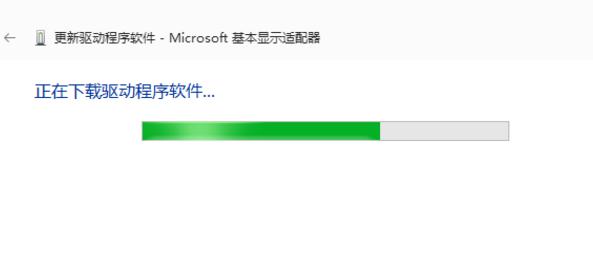本文教你win10如何增加虚拟内存
发布时间:2022-09-09 文章来源:深度系统下载 浏览:
|
Windows 10是美国微软公司研发的跨平台及设备应用的操作系统。是微软发布的最后一个独立Windows版本。Windows 10共有7个发行版本,分别面向不同用户和设备。截止至2018年3月7日,Windows 10正式版已更新至秋季创意者10.0.16299.309版本,预览版已更新至春季创意者10.0.17120版本 相信小伙伴们在使用电脑的时候都有过提示“虚拟内存已不足”的现象,虚拟内存是电脑将硬盘的一部本空间来作为物理内存使用,还有部分暂时存储在外部磁盘存储器上,在需要时进行数据交换。那么为了更好的操作win10系统,win10怎么增加虚拟内存呢?来看看小编的这篇关于win10怎么增加虚拟内存的文章教程吧。 玩游戏的网友可能知道虚拟内存,虚拟内存可以弥补系统内存的不足,相当于把硬盘的一部分空间拿来当内存用。在运行比较大的程序,玩大型3D游戏时对内存的要求较高,所以设置虚拟内存可以优化系统运行。那么win10怎么设置虚拟内存?下面,小编跟大家分享一篇关于win10怎么设置虚拟内存的教程。 win10如何增加虚拟内存解决教程 鼠标右键点击“此电脑”图标,选择“属性”
win10(图1) 在属性页的左边有一个高级系统选项,点击打开。
win10(图2) 打开上方性能类别的设置按钮。
win10(图3) 首先要切换到高级菜单选项,点击虚拟内在中的更改按钮
win10(图4) 取消选定页面顶部的复选框,点击一下系统所在的驱动器,再点击自定义大小,在自定义大小后面的空白框中输入你所要设置的虚拟内存的大小。输入完成,最后点击确定退出。
win10(图5) 以上就是win10增加虚拟内存的操作过程了。其它的系统的添加虚拟内存的操作大致相同。可以参考一下小编的这篇教程来进行操作。 新技术融合:在易用性、安全性等方面进行了深入的改进与优化。针对云服务、智能移动设备、自然人机交互等新技术进行融合。Windows 10所新增的Windows Hello功能将带来一系列对于生物识别技术的支持。除了常见的指纹扫描之外,系统还能通过面部或虹膜扫描来让你进行登入。当然,你需要使用新的3D红外摄像头来获取到这些新功能。 |
相关文章
下一篇:本文教你处理win10开机慢
本类教程排行
系统热门教程
本热门系统总排行